
A videokártya működtetésekor számos problémát és hibát észlelhetünk, amelyek közül az egyik a Windows eszközkezelő eszközének hiánya. Leggyakrabban ezek a hibák figyelhetők meg, ha két grafikus adapter van a rendszerben - integrált és diszkrét. Csak utolsó, és "eltűnhet" a rendelkezésre álló eszközök listájából.
Ma beszélünk arról, hogy miért nem látja a Windows rendszert, és javítja ezt a problémát.
A videokártya nem jelenik meg az eszközkezelőben
A meghibásodás tünete lehet a játékok és más alkalmazások számára, amelyek aktívan használják a videokártyákat a munkájukban. Az eszközök adatkezelőinek ellenőrzése azt jelzi, hogy csak egy videokártya van jelen a videoadapter ágban - beépített. Bizonyos esetekben a diszpécser képes megjeleníteni egy ismeretlen eszköz hiba ikon (narancssárga háromszög felkiáltójellel) az „Egyéb eszközök” ág. Minden más, a felhasználó néha találkozik, amelyek manuálisan törölték a videokártyát az "Eszközkezelő", és nem tudják, mit kell tennie, hogy visszaküldje, ha nem jelenik meg önállóan.

A videokártya visszaküldésének megpróbálása a járművezetők újratelepítésével nem eredményezi az eredményeket. Ezenkívül a szoftver telepítésekor a szoftver megadhatja a "A kívánt eszköz nem észlelhető" típusát, vagy a "rendszer nem felel meg a követelményeknek".
A hiba és a megoldási lehetőségek okai
Ezt a hibát a következő tényezők okozhatják:
- A Windows rendszerben való munkavégzés elmulasztása.
Ez a leggyakoribb és könnyen megoldott probléma. A hibák megfigyelhetők egy váratlan áramkimaradással, vagy nyomjuk meg a "Reset" gombot, ha a későbbi terhelés nem szabványos, de csak a fekete ablak megjelenése után.

Ebben az esetben egy banális újraindítás, tökéletes a szokásos módon, általában segít. Így a rendszeralkalmazások szabványosan teljesítik munkájukat, ami segít elkerülni a hibákat a későbbi indításkor.
- BIOS.
Ha önállóan telepítette a diszkrét videokártyát a számítógéphez (mielőtt hiányzott), akkor lehetőség van arra, hogy a kívánt funkció le van tiltva a BIOS-ban, vagy egyszerűen más opciókat használnak az integrált grafika használatához.
Ebben az esetben megpróbálhatja visszaállítani a BIOS beállításokat alapértelmezett (alapértelmezett). Különböző alaplapokon ez különböző módon történik, de az elv egy: meg kell találni a megfelelő elemet, és erősítse meg a reset.

A grafikus adapterek kapcsolója nem lesz nehéz.
Bővebben: Aktiválja az integrált videokártyát
Minden beállításához tegye a BIOS-ban, ebben a cikkben ismertetett, amelyek alkalmasak a helyzet, azzal a különbséggel, hogy az utolsó szakaszban ki kell választanunk a PCIE paramétert.
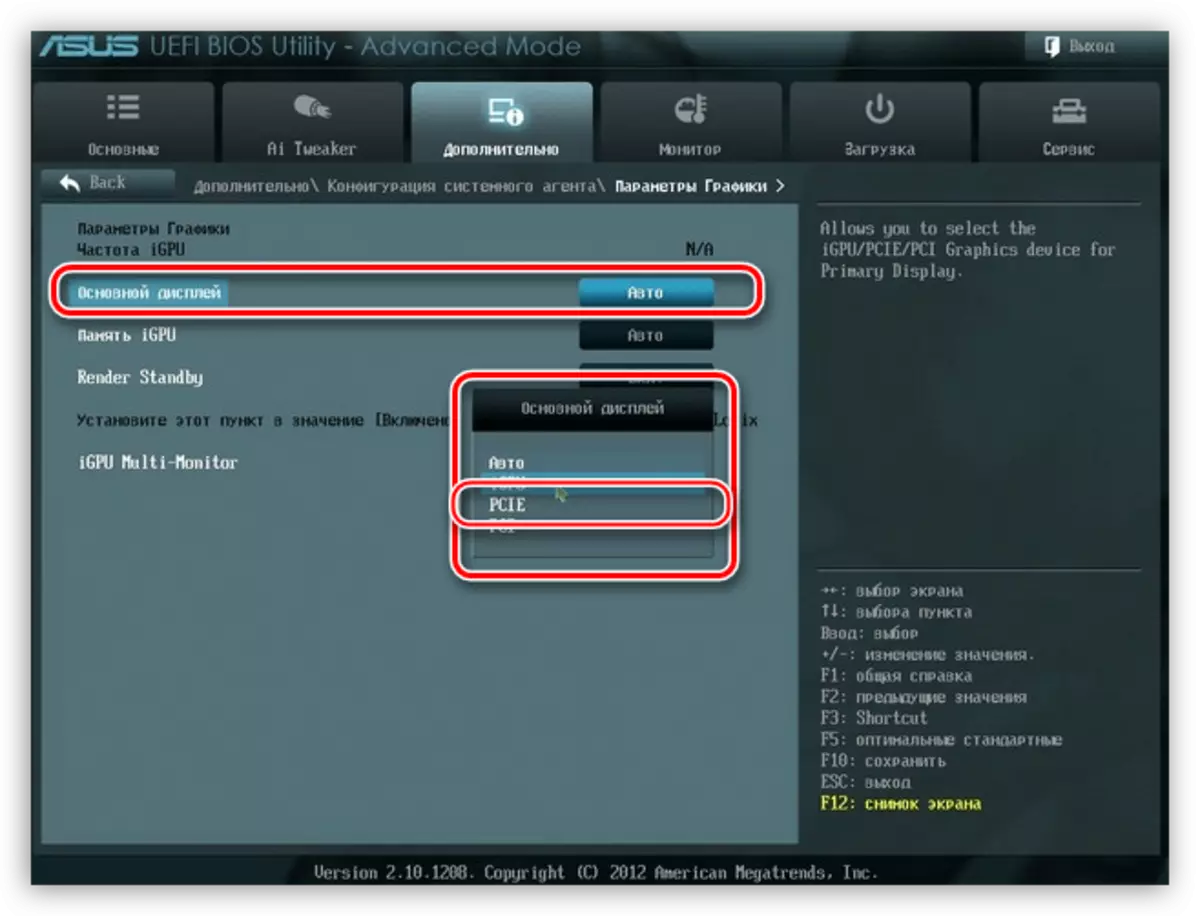
- Hibák vagy konfliktus-illesztőprogramok.
Gyakran, a Microsoft jelenlegi frissítéseinek érkezésével a harmadik féltől származó fejlesztők egyes programjai megszűnnek, különösen az eszközök régi illesztőprogramjai. Itt csak a meglévő szoftverek teljes eltávolítását és az aktuális verzió telepítését jelenleg segítjük.
A leghatékonyabb módja az érvényes illesztőprogram törlése a Display Driver Uninstaller program segítségével.
Bővebben: Problémamegoldó lehetőségek az NVIDIA illesztőprogram telepítésekor
Ezután, ha az eszközkezelőben egy ismeretlen eszközt látunk, próbálja meg frissíteni automatikus módban. Ehhez kattintson a készülék PCM-re, és válassza ki a "Illesztőprogramok frissítése" elemet,

Ezután válassza ki az "Automatikus keresés" opciót, és várja meg a folyamat végét. Minden változtatás csak az újraindítás után lép hatályba.

Egy másik lehetőség, hogy megpróbálja telepíteni a legújabb illesztőprogramot a gyártó weboldaláról (NVIDIA vagy AMD) letöltött videokártyára.
Nvidia vezetői keresési oldal

AMD illesztőprogram keresési oldala
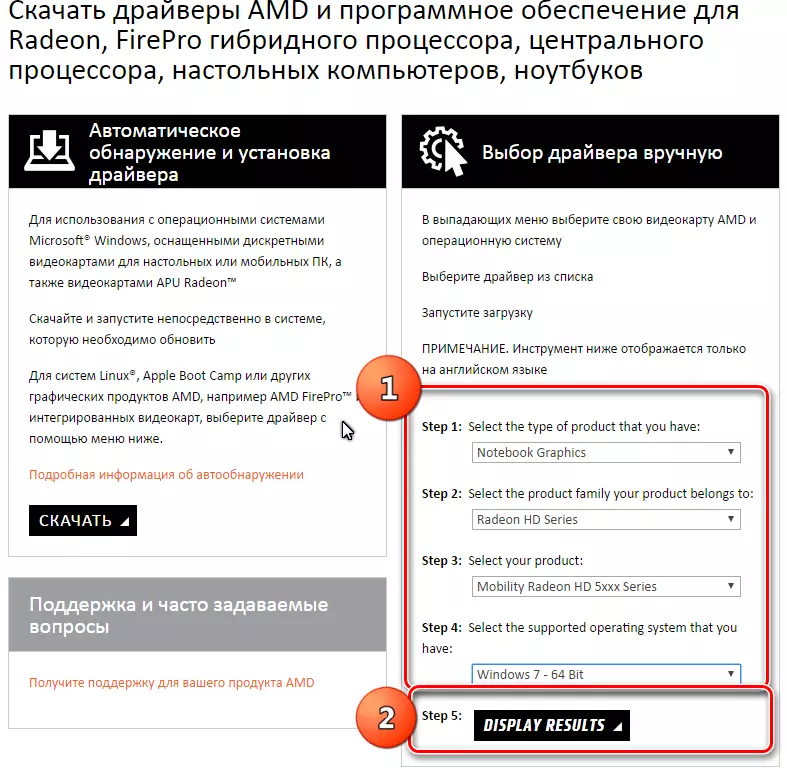
- Gondatlanság vagy figyelmetlenség, amikor az eszközt az alaplapra csatlakoztatja.
Bővebben: Hogyan kell csatlakoztatni egy videokártyát a számítógéphez
A cikk tanulmányozása után ellenőrizze, hogy az adapter szorosan "ül" -ba a PCI-E csatlakozóban, és a teljesítmény megfelelően van csatlakoztatva. Figyeljen arra, hogy melyik kábelt használják erre. Lehetőség van összekeverni a 8 pólusú processzoros tápcsatlakozókat és a videokártyát - egyes BP-nek két kábelt lehet a processzorok számára. Az ok is alacsony minőségű adapterként szolgálhat Molex-szel PCI-E (6 vagy 8 PIN-kód).

- Bármely szoftver vagy más módosítások telepítése a felhasználó által megadott rendszerben (a rendszerleíró adatbázis szerkesztése, fájlcsere stb.). Ebben az esetben segíthet visszafordítani az előző állapotba a helyreállítási pontok segítségével.
Olvass tovább:
A Windows 10 helyreállítási pont létrehozásához szükséges utasítások
A helyreállítási pont létrehozása a Windows 8-ban
Hogyan lehet létrehozni a helyreállítási pontot a Windows 7 rendszerben
- A rosszindulatú programok vagy vírusok hatásai.
A rosszindulatú kódot tartalmazó programok károsíthatják az eszközök megfelelő működéséért felelős rendszerfájlokat, valamint a járművezetőket. Ha a rendszerben lévő vírusok jelenlétének gyanúja van, speciális segédprogramokkal kell beolvasnia.
Bővebben: számítógép ellenőrzése vírusok nélkül víruskereső nélkül
Az interneten is önkéntes erőforrások vannak, amelyekben az operációs rendszert teljesen szabadon gyógyítani fogja. Például a Virusinfo.info, a SafeZone.cc.
- Az utolsó oka a videokártya lebontása.
Ha semmilyen módon nem lehet visszaküldeni az eszközkezelő grafikus adapterébe, akkor érdemes ellenőrizni, hogy nem fizikailag "meghalt" a hardver szintjén.
További információ: Hibaelhárítás videokártyák
A fent megadott ajánlások követése előtt meg kell próbálni emlékeztetni arra, hogy mely intézkedések vagy események megelőzzék a probléma megjelenését. Ez segít kiválasztani a megoldás valódi megoldását, valamint a jövőben lévő bajokat.
